Hồng Phong
18/11/2021
Share
Nội Dung Chính
Một trong những thủ thuật mà người dùng cần nắm khi làm việc trên Microsoft Word đó chính là cách chuyển đuôi docx sang doc. Đây là một trong những thao tác cơ bản đối với những ai đang làm việc trên Word và đối với dân văn phòng là điều rất cần thiết. Bài viết dưới đây sẽ giúp bạn tìm hiểu về cách chuyển đổi này nên hãy theo dõi đến hết bài nhé.
1. Tìm hiểu về file doc & docx
Định dạng doc được Microsoft bắt đầu áp dụng là cách đây 30 năm trong lần đầu tiên phát hành bản Word cho MS – DOC. Microsoft Word được biết là chương trình duy nhất hỗ trợ chính thức file doc cho đến năm 2006 Microsoft mở thông số kỹ thuật.
File docx được biết là định dạng tập tin văn bản có từ phiên bản 2007 trở lên của Microsoft Word. Chính vì thế, những ai đang cài Microsoft Word phiên bản 2003 thì không thể mở file dưới định dạng này mà phải dùng phiên bản 2007 mới thực hiện được.
Vậy cách cách đổi đuôi file docx sang doc như thế nào? Mời bạn tìm hiểu 2 cách chuyển đổi sau đây.
2. Hướng dẫn 2 Cách chuyển đuôi docx sang doc
Bài viết dưới đây sẽ chỉ ra cho bạn 2 cách chuyển đổi từ file .docx sang .doc bằng cách lưu file và năng hệ thống chuyển đổi trực tuyến. Các bạn cùng tìm hiểu xem cách nào đơn giản hơn thì áp dụng cho công việc của mình nhé.
2.1. Cách chuyển đổi đuôi docx sang doc bằng việc lưu file (Save as)
Bước 1: Bạn mở file từ phiên bản word năm 2007 trở lên với các file có đuôi docx. Lưu ý là bạn phải mở đúng phiên bản nhé, nếu là phiên bản cũ hơn thì không thực hiện được cách này đâu nhé. Khi đã mở xong file, bạn chọn mục File có trên giao diện của Word.
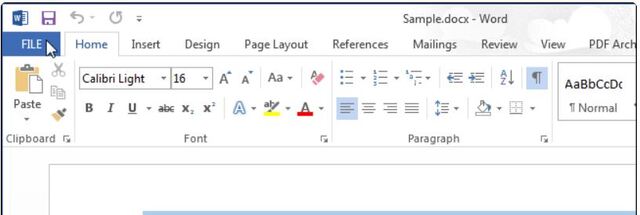
Bước 2: Ở đây, bạn nhấn vào mục Save As và tìm chọn vị trí (Location) mà mình muốn lưu file lại. Nếu người dùng muốn lưu ngay trên máy tính thì nhấn chọn vào mục Browse.
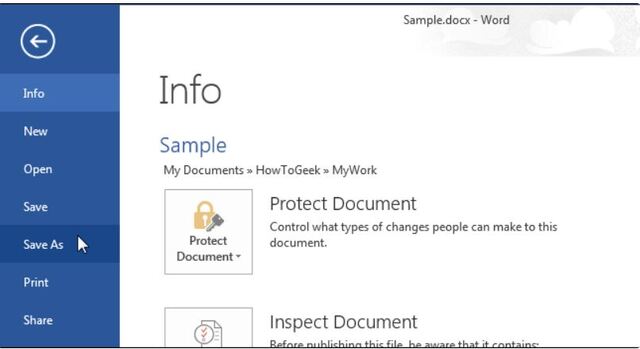
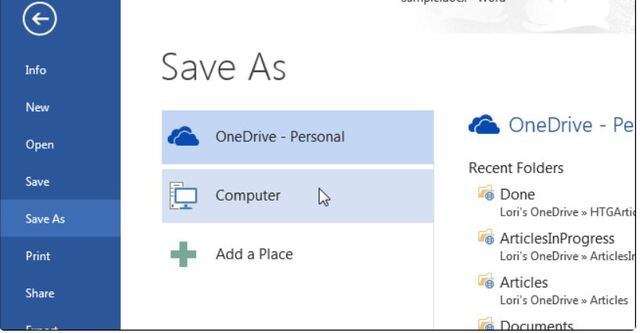
Bước 3: Sau khi cửa sổ Save As xuất hiện, việc bạn làm lúc này là click chuột chọn ổ đĩa hay thư mục nào mà bạn muốn lưu và tiếp tục đặt tên file theo ý mình. Bước này, bạn nhìn vào ô Save as type và chọn trên đó mục Word 97-2003 document rồi bấm Save.
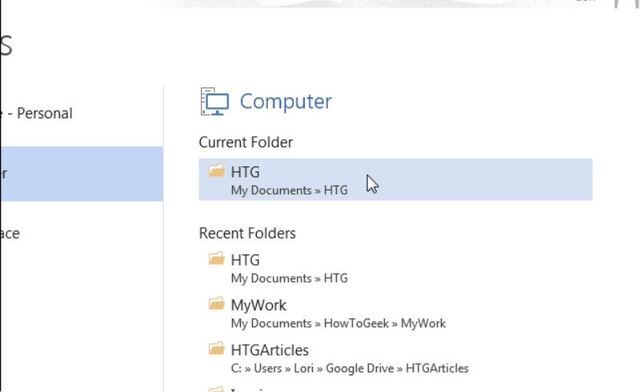
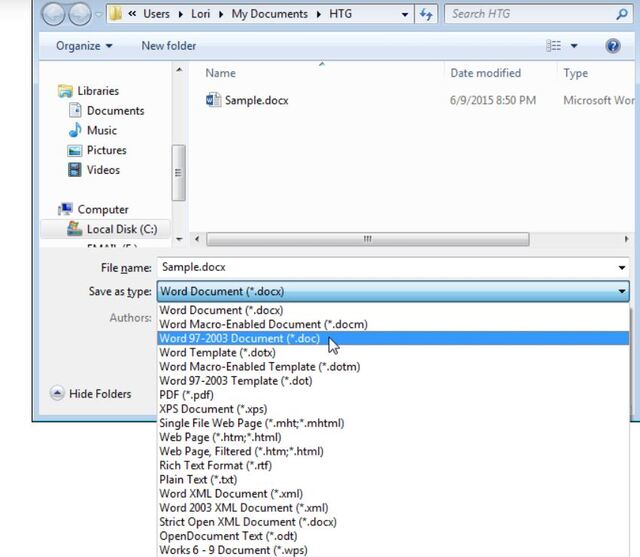
Ngay sau khi hoàn tất lệnh, cách đổi đuôi docx sang doc theo đó cũng được thực hiện xong. Các phiên bản Word cũ khi được chuyển file qua vẫn có thể doc như bình thường rồi. Các bạn hãy thử xem kết quả ngay sau khi thực hiện xong xem thế nào nhé.
2.2. Hướng dẫn cách chuyển đuôi docx sang doc bằng phần mềm chuyển đổi trực tiếp
Hiện nay có rất nhiều web được tạo ra nhằm hỗ trợ người dùng được chuyển đổi file có đuôi docx sang đuôi doc nên hầu như việc chuyển đổi này được thực hiện khá dễ và khá thuận tiện.
Trong những trang web hỗ trợ đó, Convertio được nhiều người tin dùng và lựa chọn để chuyển đổi định dạng file nhất. Đây là một trang web hỗ trợ cách chuyển file word đuôi docx sang doc chuyển đổi file miễn phí và nhanh chóng với kích thước file tối đa là 100MB.
Để thực hiện cách đổi đuôi .docx sang .doc trên trang web, các bạn cần thực hiện đúng theo các bước như sau:
Bước 1: Bạn mở tab tìm kiếm trên Google và nhập vào từ khóa là Convertio sau đó nhấn Enter để tìm trang web. Tại giao diện làm việc của trang web, bạn chọn ở đây nơi lưu trữ file docx muốn chuyển đổi.
Nếu file có sẵn trên máy thì bạn cứ việc chọn chúng từ máy tính thôi. Trang web này không chỉ giúp bạn chuyển đổi các file có trong máy mà còn hỗ trợ chuyển đổi ngay cả trên url, google drive, dropbox nên người dùng có nhiều lựa chọn hơn.
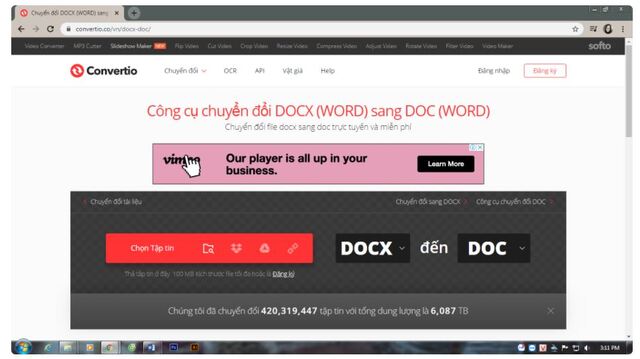
Bước 2: Khi xuất hiện cửa sổ làm việc tiếp theo, bạn chọn vào mục Open, chúng sẽ được di chuyển đến nơi chứa file cần chuyển đổi để bạn chọn. Sau khi chọn xong, bạn nhấn 2 lần và hoặc Enter hay chọn Open để chạy.
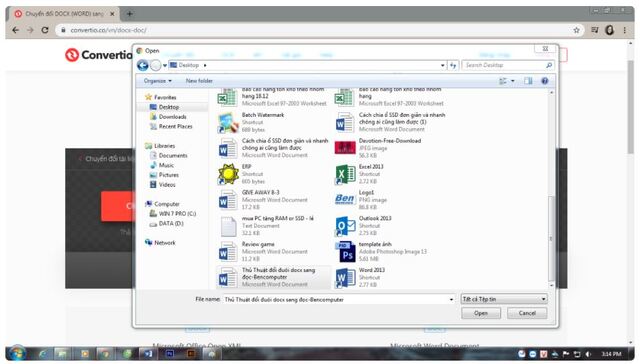
Bước 3: Sau quá trình tải file lên thành công, bạn nhấn vào mục đổi để Convertio chạy chuyển đồi. Quá trình này chỉ mất khoảng vài giây nên bạn hãy chờ cho đến khi có thông báo hiện lên. Sau khi kết thúc quá trình chuyển đổi đuôi định dạng file, bạn nhấn vào mục tải về để lưu file trên máy tính.
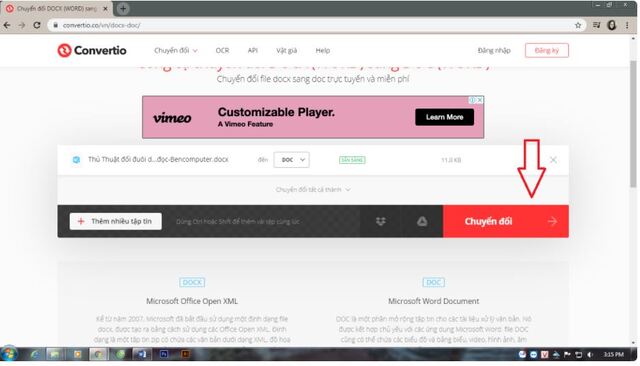
Khi đó, một cửa sổ Save as sẽ xuất hiện, các bạn chọn ở đây vị trí lưu cho file mới khi thực hiện xong cách chuyển đuôi docx sang doc thành công. Ngoài việc lưu file đã được chuyển đổi trên máy, các bạn còn có thể lưu chúng trong các ứng dụng lưu trữ như google, dropbox bằng việc nhấn chọn vào mục google drive hoặc dropbox.
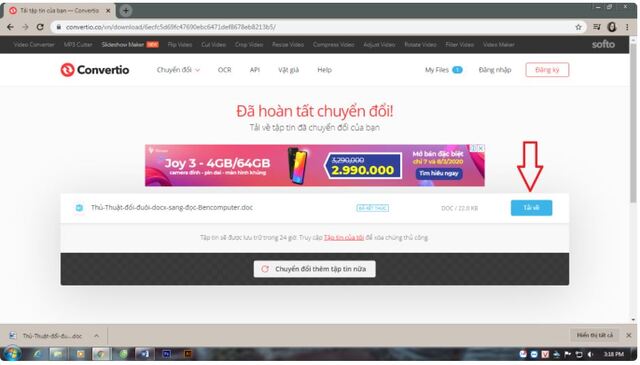
Xem thêm: Hướng dẫn cách chuyển file DOCX sang DOC đơn giản nhất
XEM THÊM:
- 5 Cách Đánh dấu mũ trong Word 2010 đơn giản nhất
- Cách căn lề trong Word 2016 chi tiết kèm hình ảnh
- Các cách chuyển file PDF thành Word không bị lỗi font [Mới nhất]
Như vậy, bạn đã được tìm hiểu về cách chuyển đuôi docx sang doc qua bài viết trên rồi. Đây là một thủ thuật đơn giản và rất cần thiết trong công việc văn phòng của mình nên các bạn hãy lưu lại bí quyết khi cần nhé. Soft Folder hy vọng những thông tin chia sẻ này sẽ giúp bạn có thêm nhiều kiến thức hay mới và phục vụ tốt công việc của mình.

















































